Η ανάλυση παλινδρόμησης αποτελεί βασικό εργαλείο για την ανάλυση και την ποσοτικοποίηση των σχέσεων μεταξύ διαφορετικών μεταβλητών. Σε αυτόν τον οδηγό, θα σας δείξω πώς να εκτελέσετε μια ανάλυση παλινδρόμησης στο Excel προκειμένου να μοντελοποιήσετε μια γραμμική λειτουργική σχέση μεταξύ διαφόρων χαρακτηριστικών επιτυχίας μιας εταιρείας και του κύκλου εργασιών της. Μας ενδιαφέρει ιδιαίτερα ποιο από τα χαρακτηριστικά έχει την ισχυρότερη επιρροή στον κύκλο εργασιών. Προχωρήστε μαζί μου βήμα προς βήμα σε αυτή τη διαδικασία.
Βασικά ευρήματα
- Πραγματοποιήστε μια ανάλυση παλινδρόμησης στο Excel για να προσδιορίσετε τις συσχετίσεις μεταξύ των μεταβλητών.
- Ερμηνεύστε την ποιότητα της ανάλυσης παλινδρόμησης χρησιμοποιώντας τον συντελεστή προσδιορισμού.
- Αξιολόγηση της στατιστικής σημαντικότητας χρησιμοποιώντας τις τιμές p-values και F-values.
- Υπολογισμός της σχετικής σημασίας των ανεξάρτητων μεταβλητών με τη χρήση του συντελεστή βήτα.
Οδηγίες βήμα προς βήμα
Για να εκτελέσετε με επιτυχία την ανάλυση παλινδρόμησης στο Excel, ακολουθήστε τα παρακάτω βήματα:
Βήμα 1: Προετοιμασία και εισαγωγή δεδομένων
Πριν από την εκτέλεση της ανάλυσης παλινδρόμησης, πρέπει να εισαγάγετε όλα τα σχετικά δεδομένα στο Excel. Αυτό περιλαμβάνει τον κατάλογο των χαρακτηριστικών επιτυχίας (όπως παράδοση, απόδοση τιμής, εξυπηρέτηση πελατών κ.λπ.) και τον κύκλο εργασιών που θέλετε να αναλύσετε.
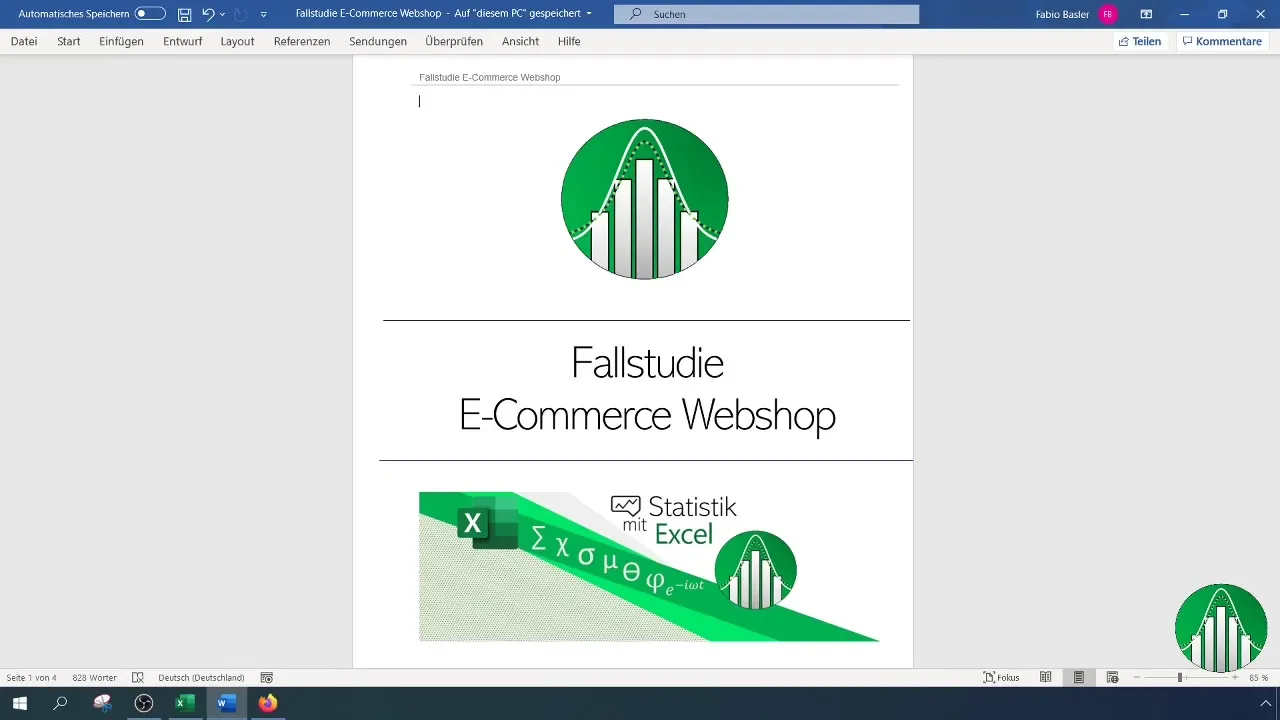
Βήμα 2: Επιλέξτε τις ανεξάρτητες και τις εξαρτημένες μεταβλητές
Προσδιορίστε την εξαρτημένη μεταβλητή -στην προκειμένη περίπτωση τον κύκλο εργασιών- και τις ανεξάρτητες μεταβλητές που θέλετε να αναλύσετε. Σημειώστε τα δεδομένα για τις ανεξάρτητες μεταβλητές (X1 έως X6) και την εξαρτημένη μεταβλητή.
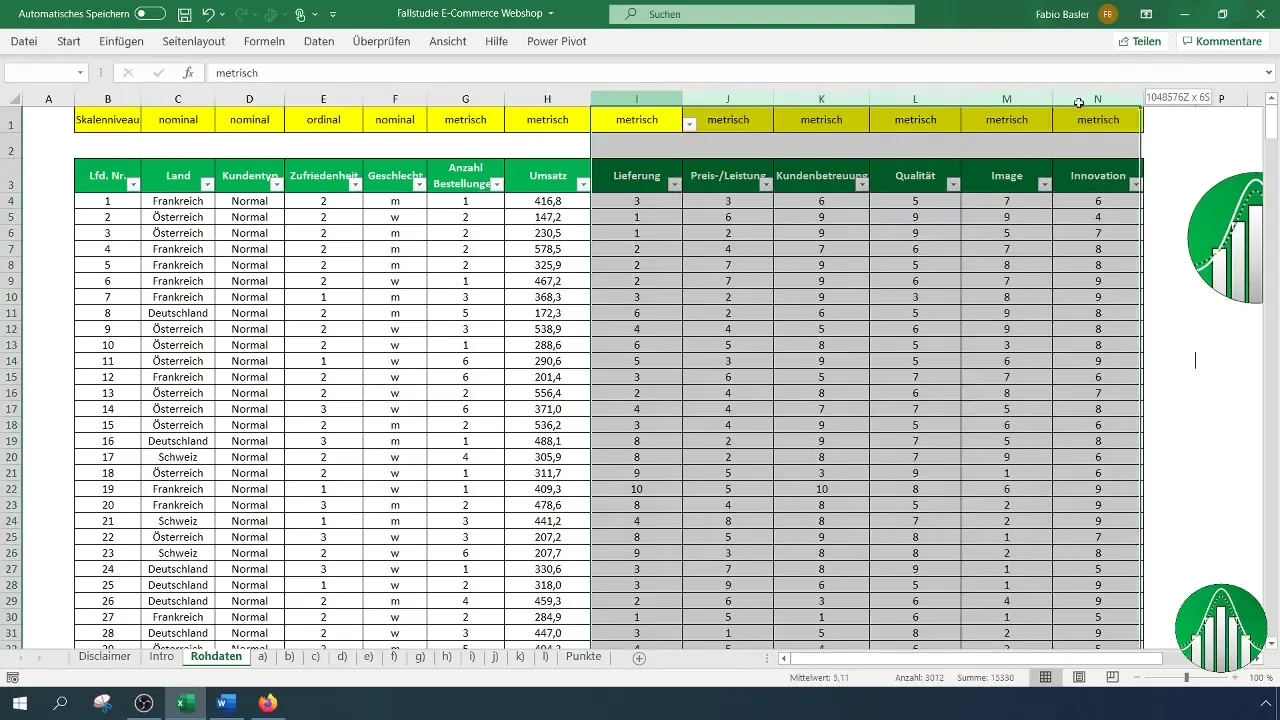
Βήμα 3: Ενεργοποιήστε το εργαλείο ανάλυσης δεδομένων
Ενεργοποιήστε το εργαλείο ανάλυσης δεδομένων στο Excel μέσω της κορδέλας. Μεταβείτε στην ενότητα "Δεδομένα" και αναζητήστε το εικονίδιο "Ανάλυση δεδομένων", το οποίο σας παρέχει διάφορες στατιστικές λειτουργίες.
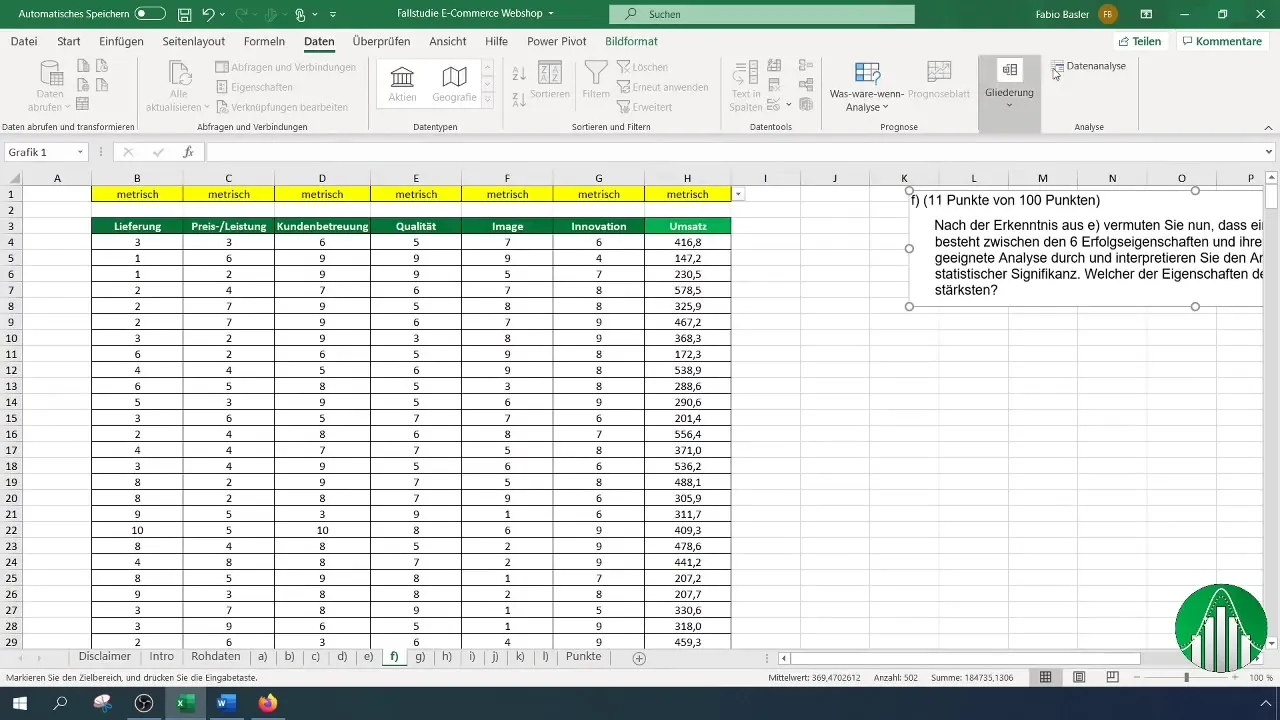
Βήμα 4: Επιλέξτε την παλινδρόμηση
Επιλέξτε την επιλογή "Παλινδρόμηση" από τον κατάλογο των διαθέσιμων εργαλείων ανάλυσης. Αυτό σας επιτρέπει να εκτελέσετε μια ανάλυση παλινδρόμησης.
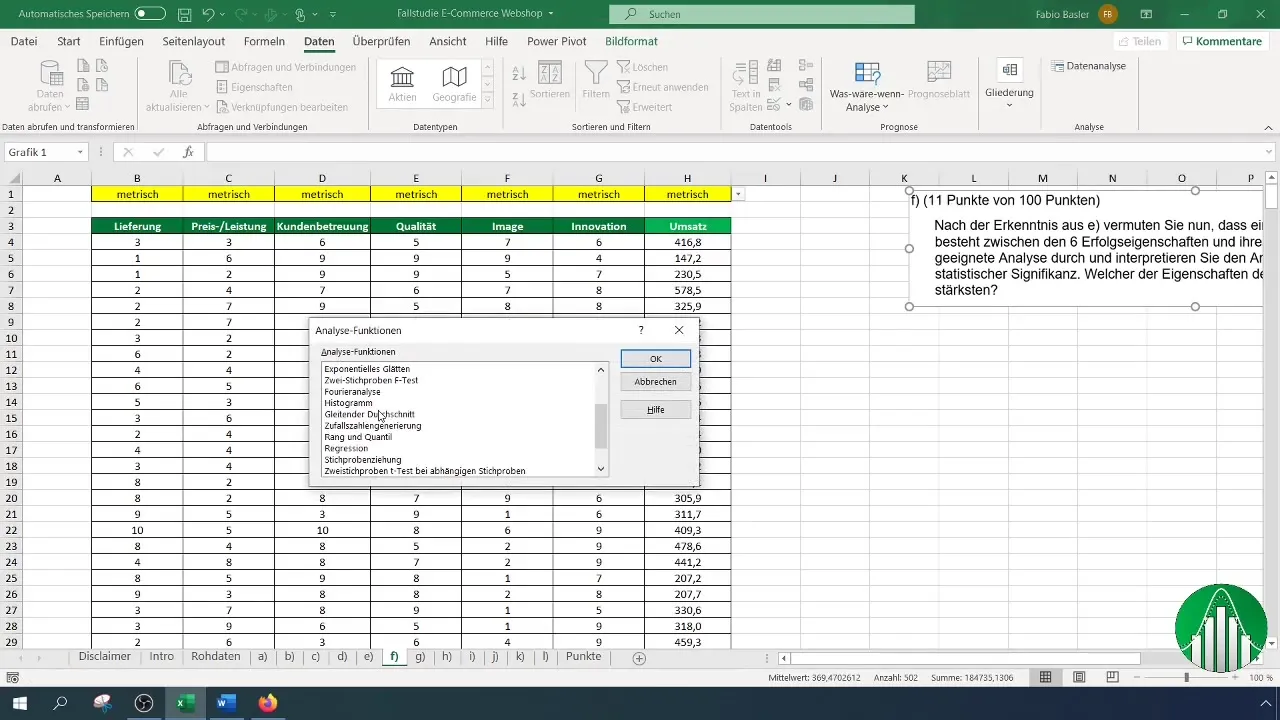
Βήμα 5: Διαμορφώστε το πεδίο εισαγωγής για την παλινδρόμηση
Στο πεδίο εισόδου για την παλινδρόμηση, επιλέξτε το εύρος για την εξαρτημένη μεταβλητή σας (πωλήσεις) και το εύρος για τις ανεξάρτητες μεταβλητές (χαρακτηριστικά επιτυχίας). Βεβαιωθείτε ότι έχετε ενεργοποιήσει τις ετικέτες, ώστε οι μεταβλητές να αναγνωρίζονται σωστά.
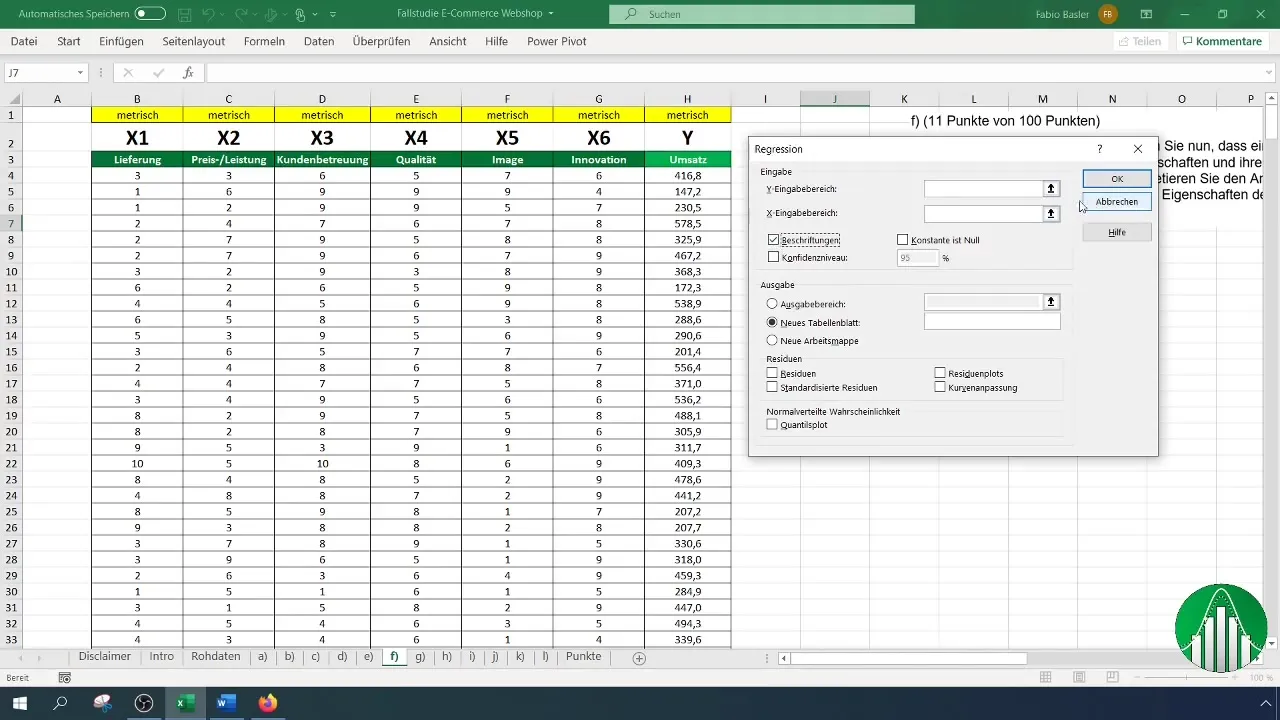
Βήμα 6: Καθορίστε το εύρος εξόδου
Ορίστε την περιοχή εξόδου όπου θέλετε να βλέπετε τα αποτελέσματα της ανάλυσής σας. Μπορείτε να το ρυθμίσετε απευθείας στα δεξιά του συνόλου δεδομένων σας, έτσι ώστε τα δεδομένα να παραμένουν ευδιάκριτα.
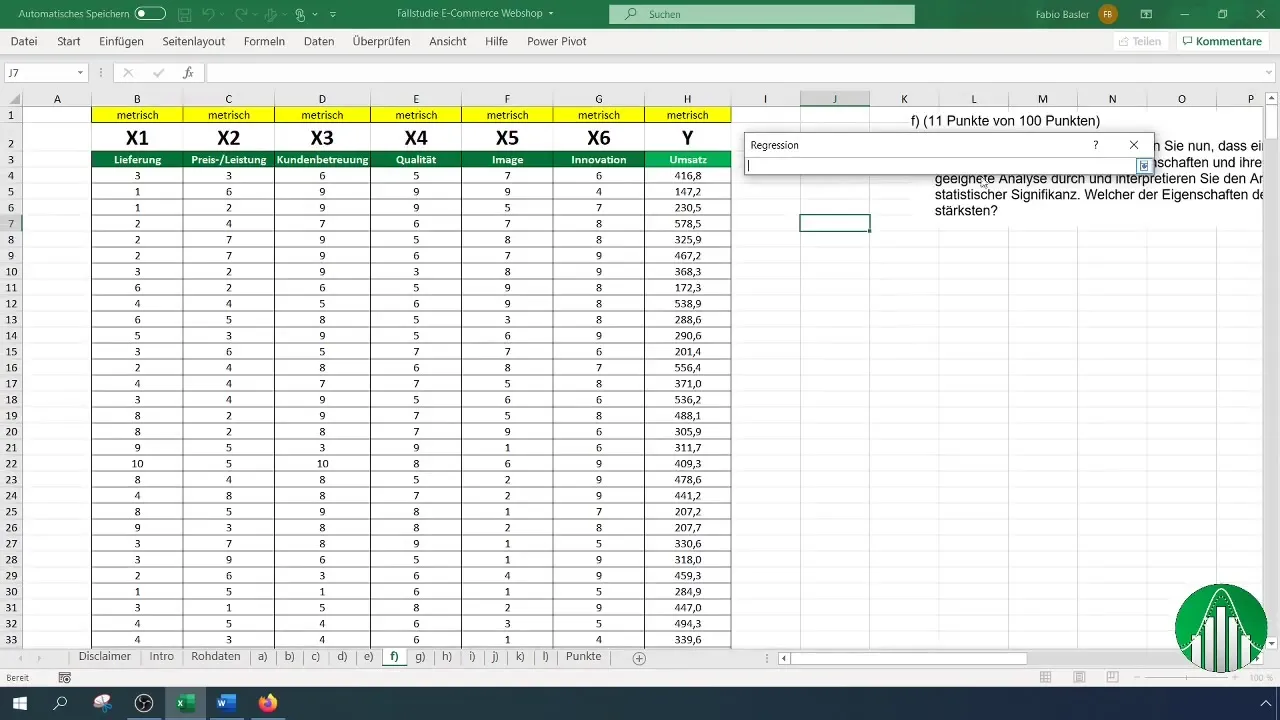
Βήμα 7: Ελέγξτε το επίπεδο εμπιστοσύνης
Βεβαιωθείτε ότι το επίπεδο εμπιστοσύνης έχει οριστεί στο 95%, το οποίο είναι μια τυπική τιμή στις περισσότερες στατιστικές αναλύσεις. Αυτό επηρεάζει την εμπιστοσύνη στα αποτελέσματα της ανάλυσής σας.
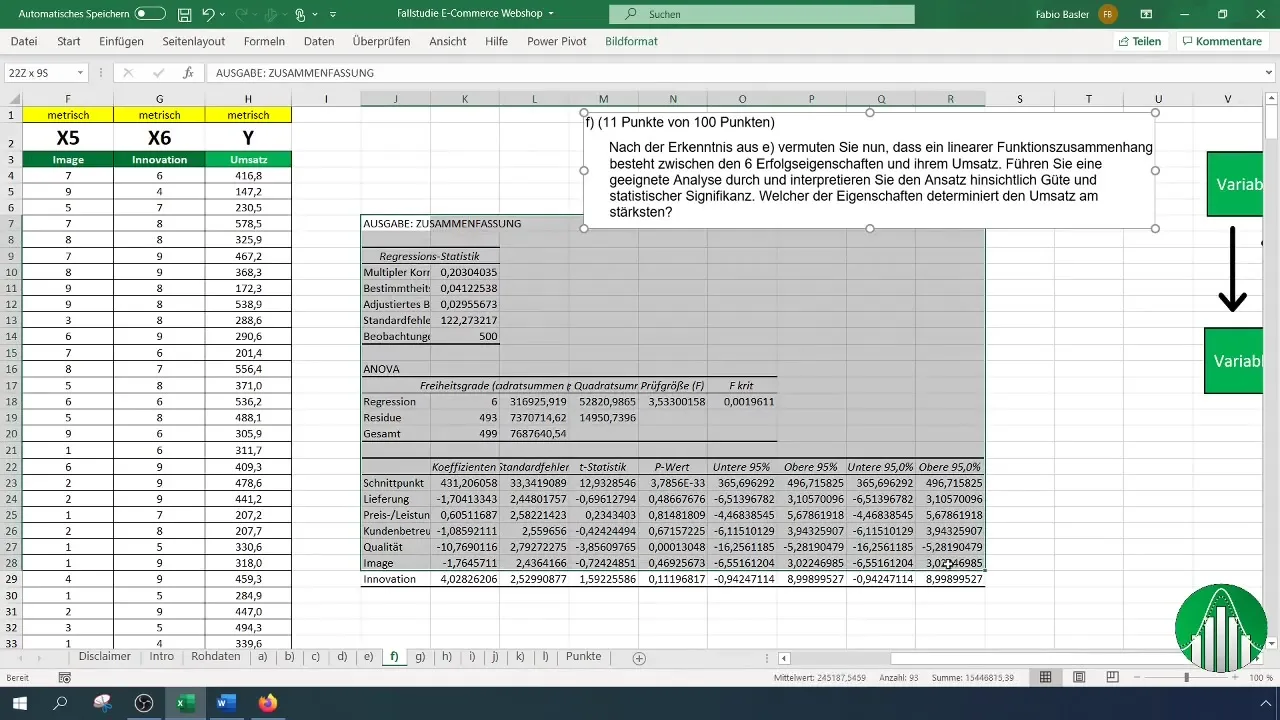
Βήμα 8: Ερμηνεύστε τα αποτελέσματα
Μόλις ολοκληρωθεί η ανάλυση, θα δείτε τα αποτελέσματα στο Excel. Ξεκινήστε με την ερμηνεία του συντελεστή προσδιορισμού (R²), ο οποίος κυμαίνεται μεταξύ 0 και 1. Μια τιμή 0,041 υποδηλώνει ότι μόνο το 4 % της διακύμανσης του κύκλου εργασιών εξηγείται από τις ανεξάρτητες μεταβλητές.
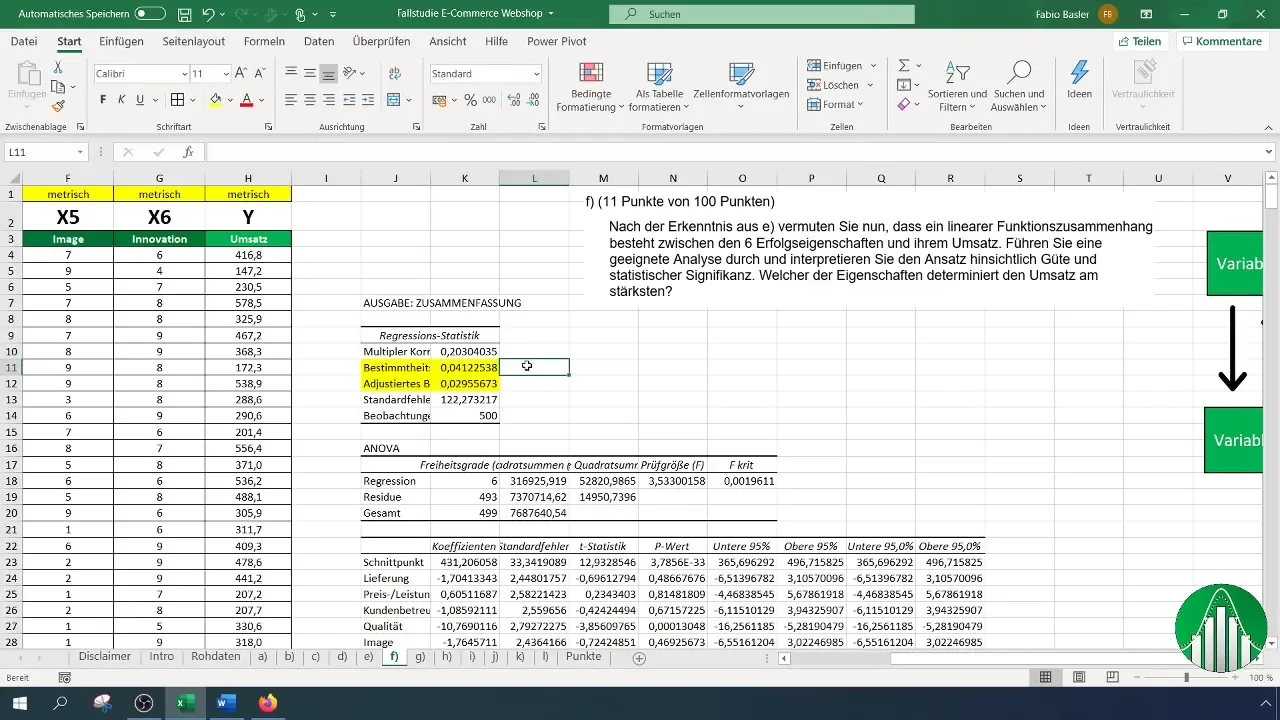
Βήμα 9: Αξιολόγηση της στατιστικής σημαντικότητας
Ελέγξτε τις τιμές p-values και την τιμή F-value της ανάλυσής σας. Μια τιμή p-value που είναι μικρότερη από 0,05 υποδηλώνει υψηλή στατιστική σημαντικότητα, πράγμα που σημαίνει ότι τα αποτελέσματα είναι πολύτιμα στο πλαίσιο των υποθέσεών σας.
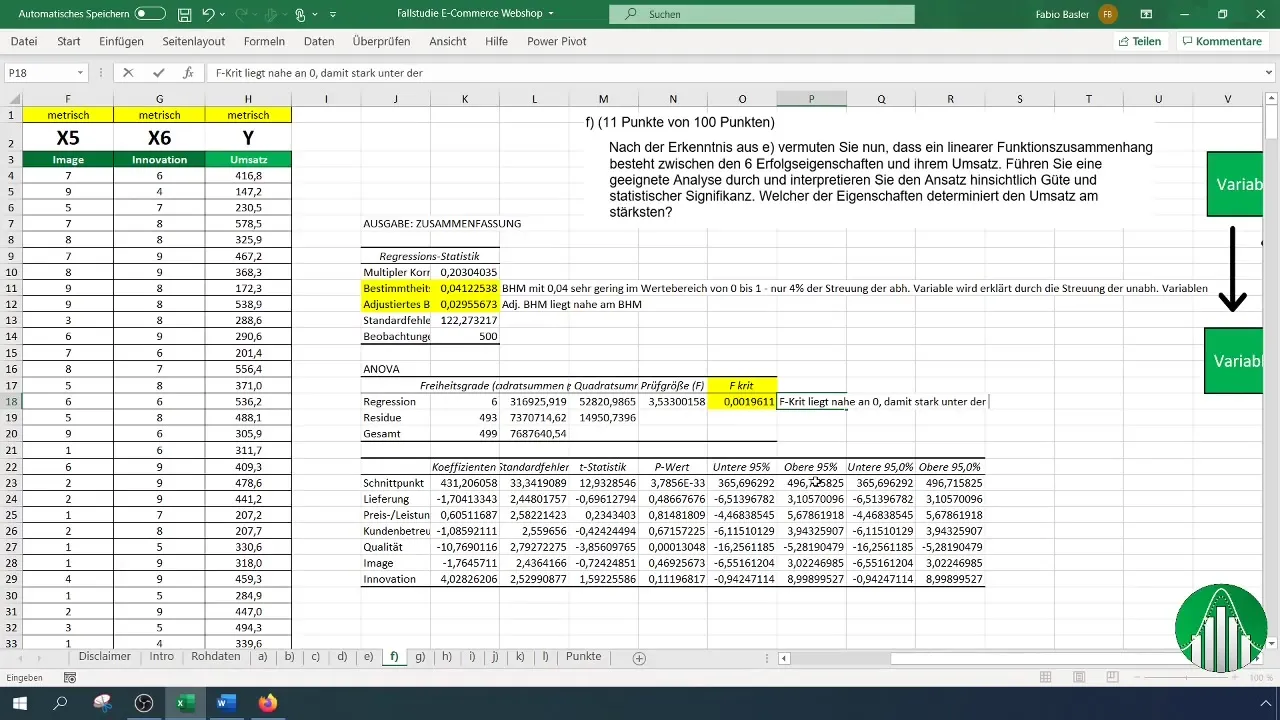
Βήμα 10: Υπολογίστε τη σχετική σημασία των μεταβλητών
Υπολογίστε τον συντελεστή βήτα για κάθε ανεξάρτητη μεταβλητή. Αυτός ο συντελεστής δείχνει πόσο έντονα επηρεάζει μια ανεξάρτητη μεταβλητή την εξαρτημένη μεταβλητή. Υψηλότερες τιμές υποδηλώνουν μεγαλύτερη σχετική σημασία.
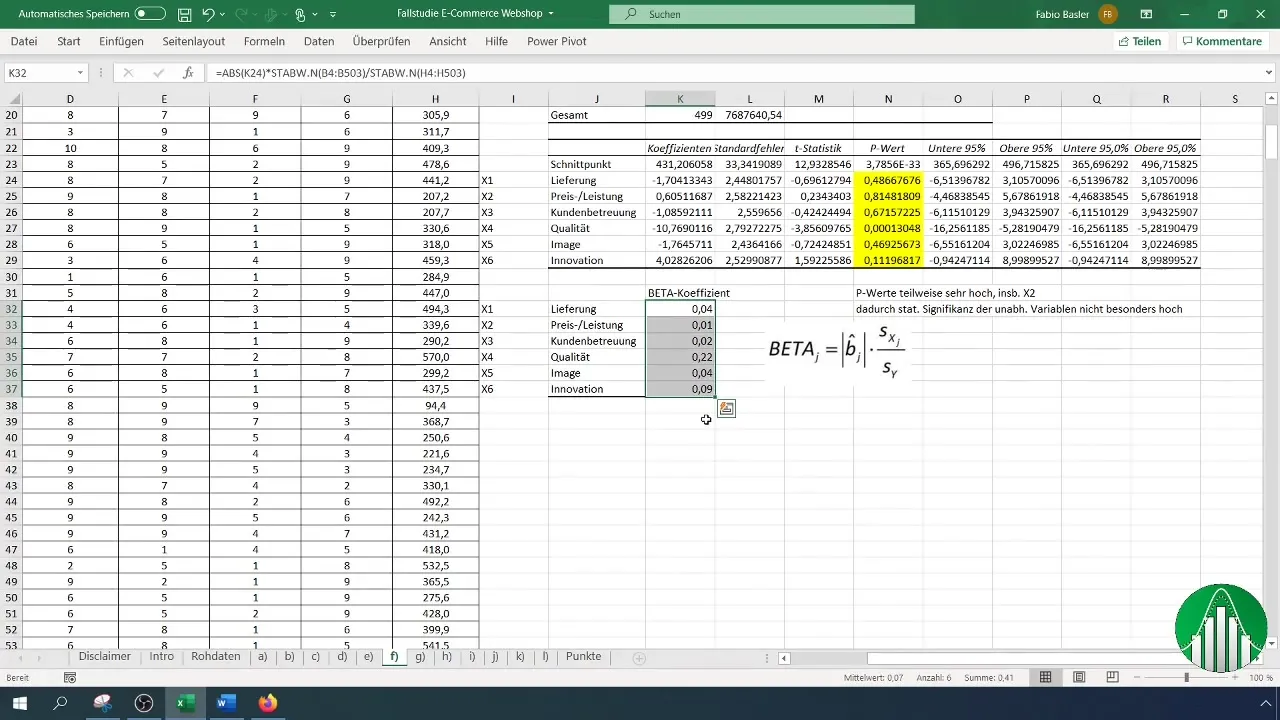
Σύνοψη
Σε αυτόν τον οδηγό, μάθατε πώς να εκτελείτε μια ανάλυση παλινδρόμησης στο Excel. Μάθατε πώς να προετοιμάζετε τα δεδομένα σας, να κάνετε την ανάλυση και να ερμηνεύετε τα αποτελέσματα. Τα ευρήματα αυτής της τεχνικής είναι ζωτικής σημασίας για τον εντοπισμό των παραγόντων που επηρεάζουν τις πωλήσεις της εταιρείας σας.


